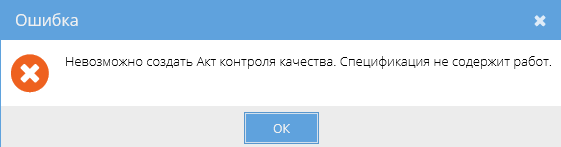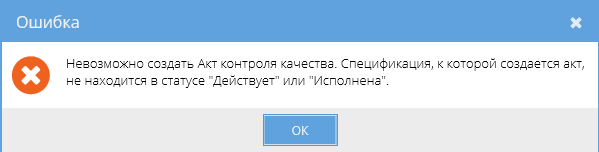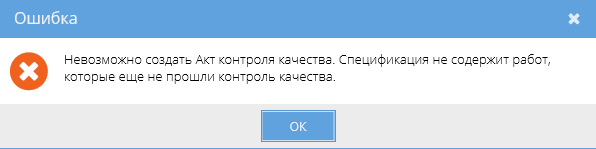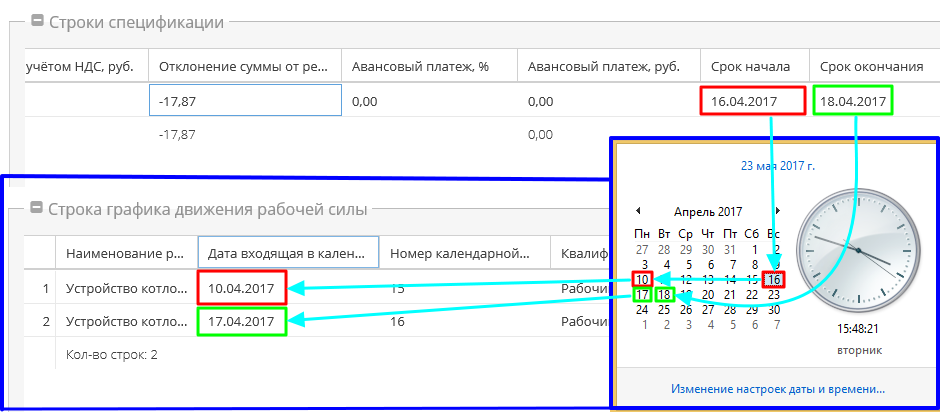Утративший силу
Создать акт можно только к универсальной спецификации в статусе «Действует» или «Исполнена», в которой есть строки с видом ресурса «Работа».
Для создания акта необходимо в разделе «Связанные документы» родительского документа нажать кнопку «Создать новый дочерний документ». В появившемся окне выть шаблон «Акт контроля качества работ» и нажать кнопку «Выбрать».
Если в табличной части спецификации нет строк с видом ресурса «Работа», то появится сообщение об ошибке (рисунок 26).
Если спецификация не находится в статусе «Действует» или «Исполнена», то при создании акта будет выводится предупреждение (рисунок 27).
Если на строки спецификации уже существует «Акт контроля качества работ», то появится сообщение об ошибке (рисунок 28).
Название поля | Примечания | ||||
Номер приложения | – заполняется в зависимости от формы договора спецификации:для СТД ИСП-50 номер приложения автоматически равен 8,для СТД ИСП-51 номер приложения автоматически равен 9,для универсального договора доступен ручной ввод, | ||||
Электронный документ | |||||
Шаблон документа | – «Акт контроля качества работ», | ||||
Номер | – указывается номер акта, | ||||
Дата создания | – автоматически указывается текущая дата и время, | ||||
Спецификация | – автоматически указывается наименование родительского документа – спецификации, | ||||
Инвестиционный проект | – автоматически заполнено данными из спецификации, | ||||
Объект заказчика | |||||
| Наименование | – автоматически заполняется по данным из спецификации, | ||||
| Адрес | |||||
Сторона 1 – организация и ее представитель, ответственный за контроль качества работ, раздел обязателен для заполнения | |||||
Тип стороны | – значение по умолчанию «Стройконтроль», недоступно для редактирования | ||||
Юр-лицо | – выбирается из справочника юридических лиц, | ||||
Представитель | – выбирается представитель юридического лица. Справочник синхронизирован с 1С:Каталоги (см. СТО МИ пользователя «Интеграция с облачной СЭД Папир»), | ||||
Должность | – заполняется автоматически в зависимости от выбранного представителя, | ||||
Документ-основание | |||||
Сторона 2 – раздел обязателен для заполнения | |||||
Тип стороны | – автоматически заполняется по родительскому документу, | ||||
Юр-лицо | |||||
Представитель | – автоматически заполняется по родительскому документу,– выбирается представитель юридического лица. Справочник синхронизирован с 1С:Каталоги (см. СТО МИ пользователя «Интеграция с облачной СЭД Папир»), | ||||
Должность представителя | – заполняется автоматически в зависимости от выбранного представителя, | ||||
Документ-основание | |||||
Сторона 3 – сторона заполняется автоматически по родительскому документу и недоступна для редактирования, данные о стороне не попадают в печатную форму, представитель стороны не попадает в список подписантов | |||||
Тип стороны | – определяется по родительскому документу: «Заказчик» / «Покупатель», недоступно для редактирования, | ||||
Юр-лицо | – заполняется автоматически на основании одноименной стороны родительского документа, | ||||
Представитель | |||||
Должность представителя | |||||
Авторский надзор на объекте | |||||
Заполнить авторский надзор | – признак устанавливается, если необходимо заполнение раздела «Сторона 4», иначе заполнение раздела недоступно,Если признак установлен, то заполнение раздела «Сторона 4» является обязательным, | ||||
Сторона 4 | |||||
Тип стороны | – значение по умолчанию «Проектировщик», недоступно для редактирования | ||||
Юр-лицо | – выбирается из справочника юридических лиц, | ||||
Представитель | – выбирается представитель юридического лица. Справочник синхронизирован с 1С:Каталоги (см. СТО МИ пользователя «Интеграция с облачной СЭД Папир»), | ||||
Должность представителя | – заполняется автоматически в зависимости от выбранного представителя, | ||||
Документ-основание | |||||
Дополнительные участники | |||||
Количество | – выбор из списка количества дополнительных сторон, обязательных к заполнению:Нет – разделы «Сторона 5», «Сторона 6» не доступны для заполнения,Один – раздел «Сторона 5» доступен для заполнения, раздел «Сторона 6» не доступен для заполнения,Двое – разделы «Сторона 5», «Сторона 6» доступны для заполнения. | ||||
Сторона 5, Сторона 6 | |||||
| Тип стороны | – значение по умолчанию «Иные представители», недоступно для редактирования | ||||
| Юр-лицо | – выбирается из справочника юридических лиц, | ||||
| Представитель | – выбирается представитель юридического лица. Справочник синхронизирован с 1С:Каталоги (см. СТО МИ пользователя «Интеграция с облачной СЭД Папир»), | ||||
| Должность | – заполняется автоматически в зависимости от выбранного представителя, | ||||
| Документ-основание | |||||
| Важно!Разделы «Сторона 1», «Сторона 2» и «Сторона 3» обязательны для заполнения. Остальные разделы обязательны для заполнения при соответствующем выборе. Раздел «Сторона 4» обязателен для заполнения при установленном чекбоксе «Осуществляется», | |||||
| Пакет работ верхнего уровня | – автоматически заполняется по данным из спецификации, | ||||
Работы по акту При создании нового акта табличная часть формируется автоматически по объему не закрытых строк спецификации с видом ресурса «Работа» (т.е. строк спецификаций, которые еще не учтены ни в одном акте со статусом не равным «Отменен» и полем «Разрешение использования конструкций по назначению» = «Разрешается»), | |||||
Работа по графику | – автоматически заполняется по данным из спецификации, | ||||
Этап работы | |||||
Наименование ТРУ | |||||
Дата фактического начала работ | – указывается фактическая дата начала работ, | ||||
Дата фактического окончания работ | – указывается фактическая дата окончания работ, | ||||
«Дата фактического начала работ» должна быть не позднее «Даты фактического окончания работ», в противном случае при сохранении документа появится сообщение об ошибке (рисунок 29).
| |||||
Перечень конструкций | – перечень и краткая характеристика конструкций, предъявленных к освидетельствованию, | ||||
Проектно-сметная документация | – наименование проектной организации, № и дата составления чертежей или идентификационные параметры эскиза или записи в журнале авторского надзора, | ||||
Материалы и конструкции | – наименование материалов, конструкций, изделий со ссылкой на паспорта или другие документы о качестве, которые были применены при выполнении работ, | ||||
Скрытые работы | – указываются виды скрытых работ, № и даты актов их освидетельствования, входящие в состав конструкций (систем), | ||||
Исполнительные геодезические схемы положения конструкций | – указываются предъявленные документы, подтверждающие соответствие работ, конструкций и систем: даты, номера схем, фамилия исполнителя, | ||||
Заключение о прочности бетона | – даты, номера заключений, фамилия исполнителя или дата записи в журнале работ, | ||||
Документы контроля качества сварных соединений | – наименование, № и дата документа, | ||||
Журналы работ | – указываются реквизиты журналов работ, другой необходимой производственной документации, подтверждающей качество выполненных работ, | ||||
Отклонения от нормативов | – при наличии отклонений от проектной, рабочей документации и нормативных документов при выполнении работ указывается кем согласованы, № чертежей и дата согласования, | ||||
Заключение | |||||
Соответствие конструкций | – выбор одного из допустимых значений:в соответствии / не в соответствии, | ||||
Разрешение использования конструкций по назначению | – выбор одного из допустимых значений:не разрешается / разрешается, | ||||
Назначение конструкция, систем | – конструкции, системы, которые разрешается или не разрешается использовать по назначению,Важно!Система не позволит сохранить документ в случае, если «Разрешение использования конструкций по назначению» равно «разрешается», а поле «Назначение конструкций, систем» не заполнено | ||||
Разрешение производства следующих работ | – выбор одного из допустимых значений:не разрешается / разрешается, | ||||
Последующие работы | – перечень работ и конструкций; | ||||
Дополнительная информация | – указывается дополнительная информация, | ||||
Перечень замечаний, являющихся основанием для отказа в приемке работ по качеству | – указываются реквизиты документов приложений к данному акту. | ||||
Если при сохранении проверка на соответствие объему не закрытых строк спецификации не проходит, то выдается сообщение: «Акт содержит строки уже учтенные в ранее созданных Актах контроля качества».
- Объем не закрытых строк спецификации уменьшается,
- Создаются объекты автоматического факта, в которых Дата начала = «Дата фактического начала работ», Дата окончания = «Дата фактического окончания работ».
Если акт имеет статус отличный от «Отменен», то он блокирует изменение задачи. Если акт переходит в статус «Отменен», то он снимает утверждение пакета работ, а также снимает запрет на изменение задач.
Алгоритм смены статусов акта контроля качества работ соответствует изменению статусов приложения «Акт приема-передачи документации» (см. Изменение статусов акта приема-передачи документации).
Документ в статусах «На редактировании» и «Согласован» доступен для редактирования пользователям с ролями «Редактор» и «Администратор», при этом:
- Удаленные строки отмечаются как не прошедшие контроль качества,
- Неизмененные строки отмечаются как прошедшие контроль качества,
- Все строки отмечаются как не прошедшие контроль качества, если документ перестал быть «Разрешающим»,
- Все строки отмечаются как прошедшие контроль качества, если документ стал «Разрешающим».
После редактирования документа в статусе «Согласован» статус документа меняется на «На редактировании».
Документ «График движения рабочей силы» возможно создать только на основании универсальной спецификации, в которой указан вид ресурса «Работа». Невозможно завершить бизнес-процесс создания документа «График движения рабочей силы» на основании универсальной спецификации, в которой указан вид ресурса отличного от «Работа».
Для создания графика движения рабочей силы необходимо в разделе «Связанные документы» родительского документа нажать кнопку «Создать новый дочерний документ». В появившемся окне выбрать шаблон «График движения рабочей силы» и нажать кнопку «Выбрать».
Название поля | Примечания | ||||
| Номер приложения | – заполняется в зависимости от формы договора спецификации: для СТД ИСП-50 номер приложения автоматически равен 17, для СТД ИСП-51 номер приложения автоматически равен 8,для универсального договора доступен ручной ввод, | ||||
Электронный документ | |||||
| Шаблон документа | – «График движения рабочей силы», | ||||
| Номер | – номер документа, | ||||
| Дата создания | – дата в формате ДД:ММ:ГГГГ ЧЧ:ММ, по умолчанию – текущие время и дата, | ||||
Сторона 1 | |||||
| Тип стороны | – заполняется автоматически на основании данных из договора, | ||||
| Организация | |||||
| Представитель | |||||
| Документ-основание | |||||
Сторона 2 | |||||
| Тип стороны | – заполняется автоматически на основании данных из договора, | ||||
| Организация | |||||
| Представитель | |||||
| Документ-основание | |||||
| Инвестиционный проект | – заполняется автоматически по данным из спецификации, недоступно для редактирования, | ||||
| Объект заказчика | |||||
| Пакет работ верхнего уровня | |||||
Строка графика движения рабочей силы – по каждой строке спецификации от значений «Дата начала работ» и «Дата окончания работ» определяется количество недель, которое разбивается и на каждую неделю создается строка графика движения рабочей силы | |||||
| Наименование работы | – текстовое поле, доступно для редактирования, автоматически заполняется значением «Работа по графику» / «Этап работ» по спецификации, | ||||
| Дата входящая в календарную неделю | – дата в формате ДД:ММ:ГГГГ ЧЧ:ММ, определяется как дата первого дня недели (понедельника) независимо от даты начала и даты окончания работ, ПРИМЕР: В спецификации указан «Срок начала» 05.06.2016 и «Срок окончания» 12.06.2016 (рисунок 30). 5 июня 2016 входит в 22 неделю года, которая начинается 30 мая 2016 года, 12 июня 2016 входит в 23 неделю года, которая начинается 6 июня 2016 года, Между ними нет промежуточных недель, следовательно, создастся две строки спецификации с значениями реквизита «Дата входящая в календарную неделю» 30.05.2016 и 06.06.2016 соответственно. | ||||
| |||||
| Номер календарной недели | – заполняется автоматически числом больше 0 и меньше либо равным 53; расчет номера недели ведется согласно ГОСТ ИСО 8601—2001, 1 неделя считается по первому четвергу года, | ||||
| Квалификация (профессия) работников | – текстовое поле, доступно для редактирования, по умолчанию заполняется значением «Рабочий», | ||||
| Среднее количество работников Подрядчика за сутки в течение рабочей недели, человек | – десятичная дробь, поле доступно для редактирования, автоматически рассчитывается по формуле: полученное значение округляется до 3 знаков после запятой, | ||||
| Количество часов в рабочую смену | – десятичная дробь, поле доступно для редактирования, по умолчанию заполняется значением «8», | ||||
| Количество рабочих дней в неделе | – число, меньшее либо равное 7, поле доступно для редактирования, по умолчанию заполняется значением «5», | ||||
| Затраты труда работников Подрядчика всего за период, чел.-ч | – при первоначальном заполнении вычисляется автоматически по формуле: «Количество» по спецификации / Количество строк по данным работам табличной части «Графика движения рабочей силы», При редактировании параметров табличной части происходит перерасчет значения в разрезе строки по формуле: «Среднее количество работников Подрядчика за сутки в течение рабочей недели, человек» * «Количество часов в рабочую смену» * «Количество рабочих дней в неделю» | ||||
| Итого Кол-во по строкам спецификации | – суммарное значение затрат труда работников Подрядчика всего за период, чел.-ч | ||||
Пользователь подтверждает сохранение документа командой «Сохранить документ». Автору документа автоматически добавляется роль администратора.
При сохранении документа происходит проверка итогового значения трудозатрат: трудозатраты, определенные по графику (по формуле: «Среднее количество работников Подрядчика за сутки в течение рабочей недели, человек» * «Количество часов в рабочую смену» * «Количество рабочих дней в неделю») могут отличаться от трудозатрат по спецификации (по формуле: «Количество» по спецификации / Количество строк по данным работам табличной части «Графика движения рабочей силы») не более чем на значение погрешности:
При сохранении электронной формы документа система автоматически связывает электронный документ с инвестиционным проектом на основании документа-родителя.
Редактирование графика движения рабочей силы доступно пользователям в роли «Редактор» и «Администратор».
Если при созданном графике движения рабочей силы отредактировать спецификацию, то при редактировании графика автоматически строки изменены не будут, но система пересчитает трудозатраты по спецификации. Следовательно, пользователю для сохранения необходимо будет внести правки самостоятельно или отменить данный документ и создать новый.
Изменение статусов приложения «График движения рабочей силы» соответствует изменению статусов приложения «Акт приема-передачи документации» (см. Изменение статусов акта приема-передачи документации).
Для создания ведомости необходимо в разделе «Связанные документы» родительского документа нажать кнопку «Создать новый дочерний документ». В появившемся окне выбрать шаблон «Ведомость на материалы, оборудование, машины и механизмы» и нажать кнопку «Выбрать».
Название поля | Примечания |
| Номер приложения | – заполняется в зависимости от формы договора: для СТД ИСП-50 номер приложения автоматически равен 2, для СТД ИСП-51 и универсального договора доступен ручной ввод, |
Общая информация | |
| Шаблон документа | – ведомость на материалы, |
| Номер ведомости | – номер документа, |
| Дата создания | – дата в формате ДД:ММ:ГГГГ ЧЧ:ММ, по умолчанию – текущие время и дата, |
Сторона 1 | |
| Тип стороны | – заполняется автоматически на основании данных из договора, |
| Организация | |
| Представитель | |
| Документ-основание | |
Сторона 2 | |
| Тип стороны | – заполняется автоматически на основании данных из договора, |
| Организация | |
| Представитель | |
| Документ-основание | |
| Инвестиционный проект | – заполняется автоматически на основании родительского документа – универсальной спецификации, |
Объект заказчика | |
| Наименование | – заполняется автоматически по данным из универсальной спецификации, |
| Адрес | |
| Пакет работ | – заполняется автоматически на основе родительского документа – универсальной спецификации, |
Ведомость Табличную часть можно заполнить вручную, путем добавления значений построчно, либо выполнить импорт таблицы из Excel файла нужного формата. Для этого необходимо скачать шаблон (кнопка | |
Наименование материала/оборудования/машины/механизма | – наименование единичного ресурса, |
Этап работ | – заполняется наименование этапа работы, |
Количество | – указывается количество, |
Единица измерения | – заполняется автоматически единицей измерения единичного ресурса, |
Срок поставки | – дата в формате ДД:ММ:ГГГГ ЧЧ:ММ, |
Спецификация | – указывается наименование спецификации. |
Пользователь подтверждает сохранение документа командой «Сохранить документ». При сохранении электронной формы документа система автоматически связывает электронный документ с выбранным на форме инвестиционным проектом и его вложенными элементами (объектами, пакетами работ).
Изменение статусов приложения «Ведомость на материалы, оборудование, машины и механизмы» соответствует изменению статусов приложения «Акт приема-передачи документации» (см. Изменение статусов акта приема-передачи документации).
- СТД ИСП-40 (см. СТД ИСП-40 Договор поставки),
- СТД ИСП-50 (см. СТД ИСП-50 Договор строительного подряда (с использованием материалов и машин заказчика)),
- СТД ИСП-51 (см. СТД ИСП-51 Договор строительного подряда (с использованием материалов Подрядчика)),
- Универсальный договор (см. Универсальный договор по инвестиционно-строительным проектам).
Для создания технического задания необходимо в разделе «Связанные документы» родительского документа нажать кнопку «Создать новый дочерний документ». В появившемся окне выбрать шаблон «Техническое задание» и нажать кнопку «Выбрать».